Połączenia Wi-Fi umożliwiają nawiązywanie i odbieranie połączeń przez sieć Wi-Fi, zapewniając niezawodną alternatywę na obszarach o słabej sieci komórkowej zasięg. Oto rozwiązania, które możesz wypróbować, jeśli połączenia Wi-Fi nie działają na telefonie Samsung Galaxy. Niezależnie od tego, czy borykasz się z przerwami połączeń, słabą jakością dźwięku czy nie możesz włączyć połączeń Wi-Fi w telefonie Samsung Galaxy, ten przewodnik może Ci pomóc. Przyjrzyjmy się zatem.
1. Upewnij się, że połączenia Wi-Fi są włączone
Pierwszą rzeczą, którą musisz zrobić, to upewnić się, że przypadkowo nie wyłączyłeś funkcji połączeń Wi-Fi w telefonie Samsung Galaxy. Oto jak to sprawdzić.
1. Otwórz aplikację Telefon, kliknij menu kebabu (trzy kropki) w prawym górnym rogu i wybierz Ustawienia.
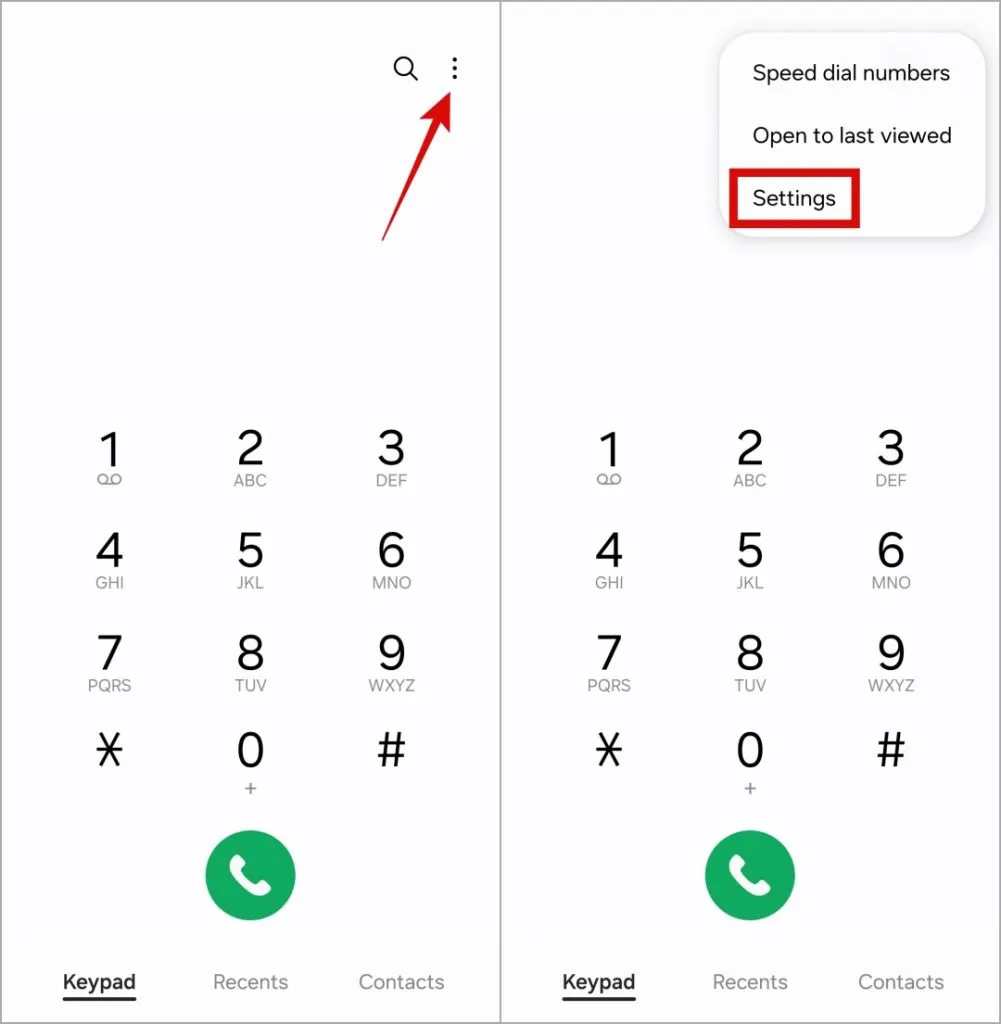
2. Włącz przełącznik obok Połączenia przez Wi-Fi.
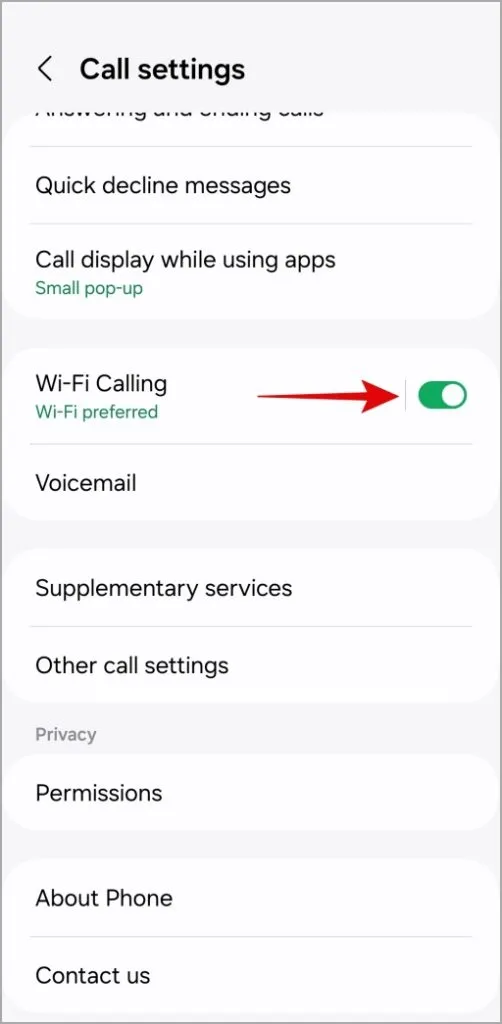
2. Upewnij się, że Twój operator oferuje połączenia Wi-Fi
Chociaż większość operatorów obsługuje połączenia Wi-Fi, nie wszyscy to robią. Dlatego ważne jest, aby upewnić się, że operator telefonii komórkowej obsługuje tę funkcję w Twoim regionie. Dodatkowo musisz także potwierdzić, że Twój aktualny plan mobilny obejmuje połączenia Wi-Fi.
Rozważ skontaktowanie się z operatorem w celu uzyskania tych informacji. Jeśli Twój operator wyłączył połączenia Wi-Fi, ten krok powinien zaoszczędzić dużo czasu.
3. Zainstaluj aplikację VoWiFi
Kilku użytkowników zgłosiło rozwiązanie problemu niemożności włączenia funkcji połączeń Wi-Fi na telefonach Samsung Galaxy, pobierając aplikację VoWiFi ze Sklepu Play. Możesz także spróbować tego.
1. Pobierz i zainstaluj aplikację VoWiFi na swoim telefonie.
2. Otwórz aplikację VoWiFi, kliknij opcję Połączenia przez Wi-Fi na dole, a następnie włącz tę funkcję w poniższym menu.
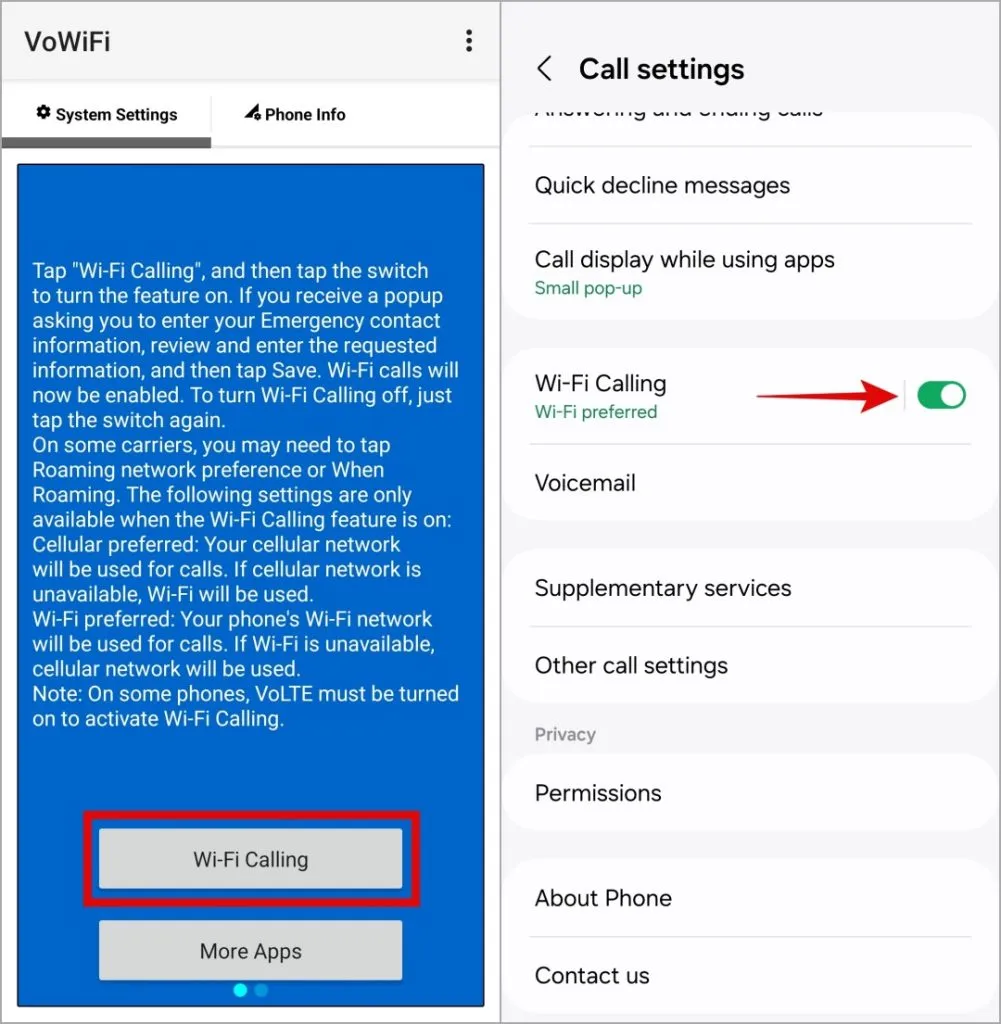
4. Włącz tryb samolotowy
Czy Twój telefon Samsung Galaxy nie korzysta z Wi-Fi do połączeń nawet po włączeniu tej funkcji? Może się to zdarzyć, jeśli telefon odbiera silny sygnał komórkowy. Aby wymusić na urządzeniu wykonywanie połączeń przez Wi-Fi, musisz skorzystać z trybu samolotowego.
Przesuń dwukrotnie palcem w dół od góry ekranu, aby dostępć do panelu Szybkich ustawień. Kliknij ikonę samolotu, aby włączyć tryb samolotowy. Spowoduje to wyłączenie całej komunikacji sieciowej w telefonie. Następnie włącz kafelek Wi-Fi i podłącz telefon do sieci.
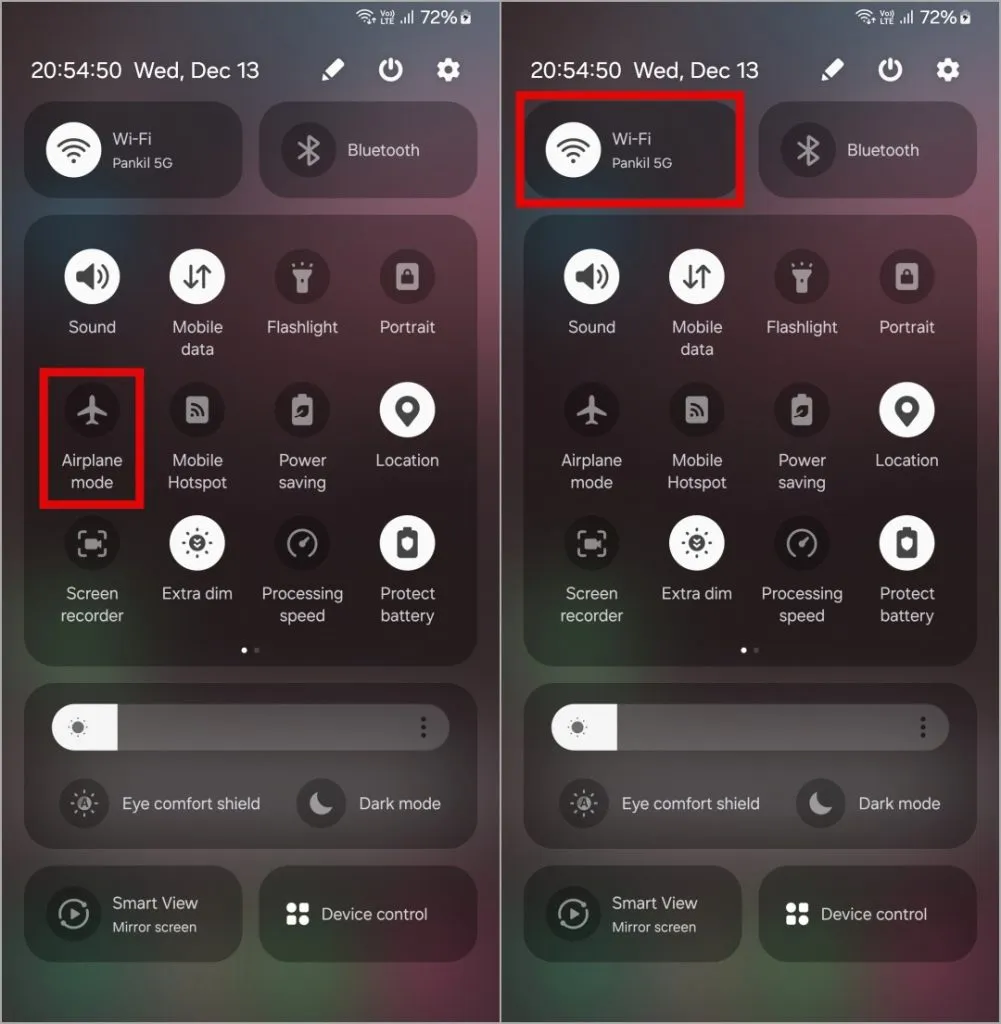
Spróbuj ponownie skorzystać z połączeń Wi-Fi i sprawdź, czy to zadziała.
5. Włóż ponownie kartę SIM
Innym powodem, dla którego połączenia Wi-Fi mogą nie działać na Twoim telefonie Samsung Galaxy, jest nieprawidłowe zainstalowanie karty SIM. Aby to naprawić, wyjmij kartę SIM z telefonu i wyczyść ją miękką, suchą szmatką.
Umieść prawidłowo kartę SIM w kieszeni i włóż ją ponownie. Następnie uruchom ponownie telefon i sprawdź, czy problem nadal występuje.
6. Sprawdź siłę sygnału Wi-Fi
Słaba lub niestabilna siła sygnału Wi-Fi może mieć wpływ na zdolność telefonu Samsung Galaxy do wykonywania połączeń przez Wi-Fi. Aby tego uniknąć, musisz upewnić się, że Twój telefon odbiera przyzwoity sygnał Wi-Fi. Siłę sygnału Wi-Fi odbieranego przez telefon możesz sprawdzić, sprawdzając ikonę Wi-Fi na pasku stanu.
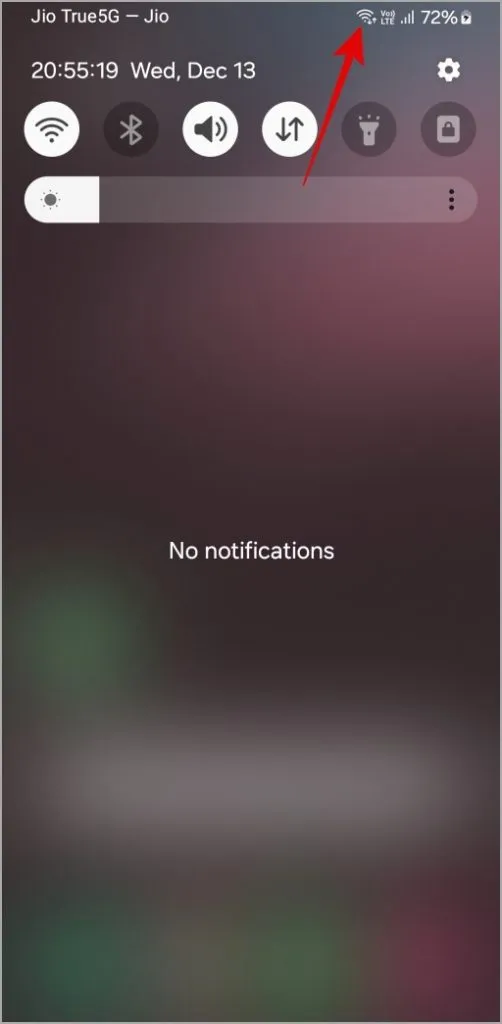
Jeśli widzisz tylko pojedynczy pasek, spróbuj przenieść telefon blisko routera i sprawdź, czy to zadziała.
7. Użyj innej sieci Wi-Fi
Istnieje prawdopodobieństwo, że Twoja obecna sieć Wi-Fi nie obsługuje funkcji Voice over Wi-Fi (VoWiFi). Może się to zdarzyć na przykład, jeśli korzystasz z sieci Wi-Fi w sklepie lub szkole. Aby sprawdzić, czy jest taka możliwość, podłącz telefon do innej sieci i sprawdź, czy działają połączenia Wi-Fi.
8. Zresetuj ustawienia sieciowe
Błędnie skonfigurowane ustawienia sieciowe w telefonie Samsung Galaxy mogą również spowodować, że połączenia Wi-Fi przestaną działać. Jeśli więc nic innego nie działa, możesz rozważyć zresetowanie ustawień sieci komórkowej w telefonie. Oto kroki w tym samym celu.
1. Otwórz aplikację Ustawienia na swoim telefonie i dotknij Zarządzanie ogólne.
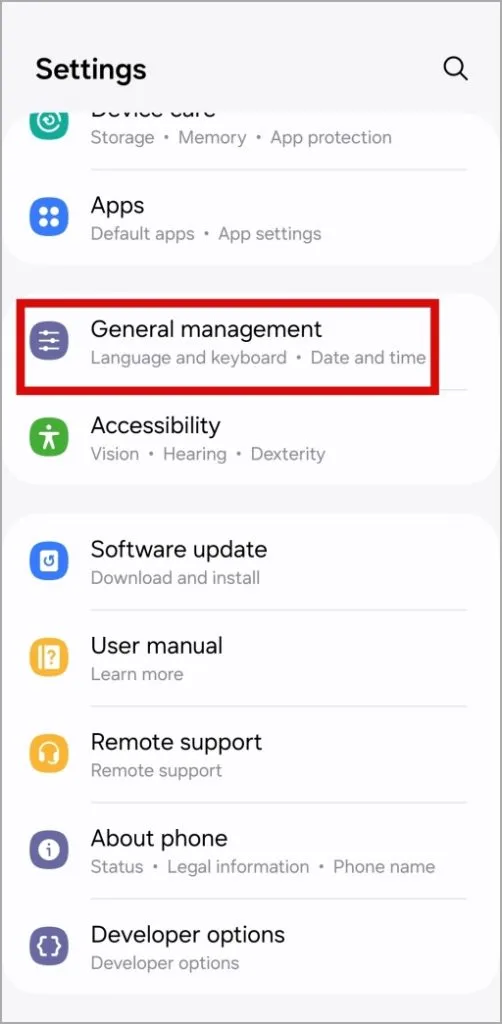
2. Kliknij Resetuj i wybierz Resetuj sieć komórkową ustawienia z poniższego ekranu.
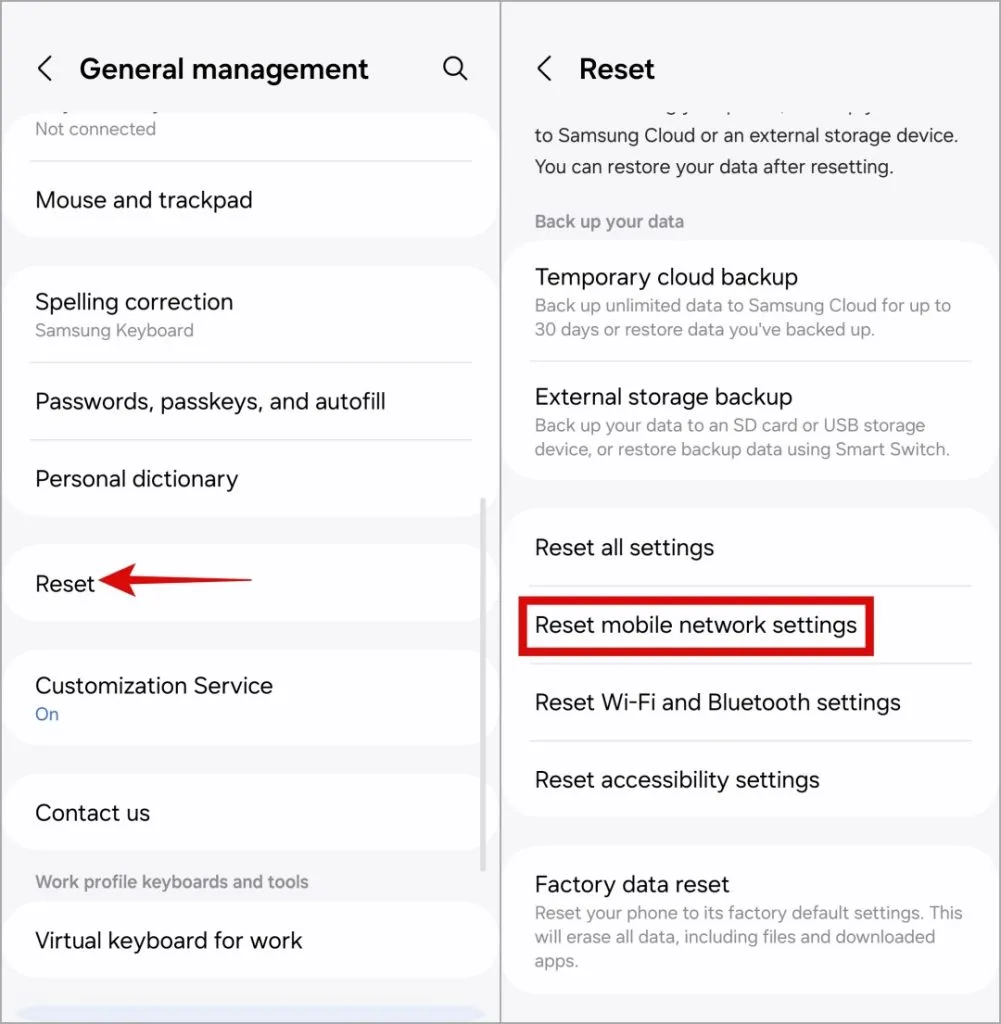
3. Kliknij Resetuj ustawienia, aby potwierdzić.
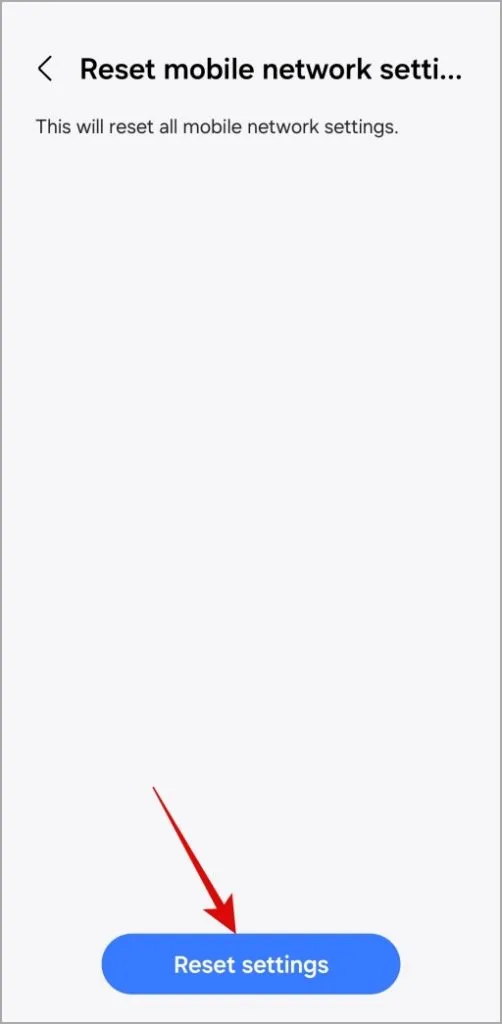
Doświadcz doskonałej jakości połączeń Wi-Fi
Połączenia przez Wi-Fi mogą się przydać, gdy chcesz wykonać ważną rozmowę telefoniczną, a Twój telefon nie może uzyskać dobrego sygnału komórkowego. Dlatego może być niewygodne, gdy funkcja przestanie działać. Mamy nadzieję, że zapoznanie się z powyższymi wskazówkami pomogło rozwiązać podstawowy problem i możesz teraz wykonywać i odbierać połączenia przez Wi-Fi, tak jak wcześniej.
Dodaj komentarz